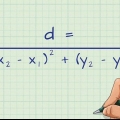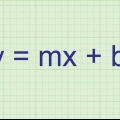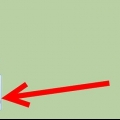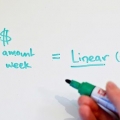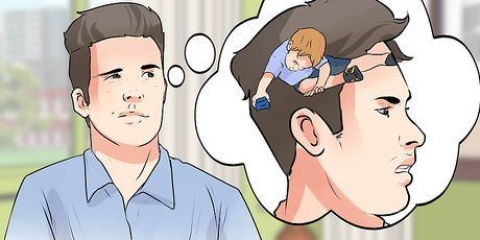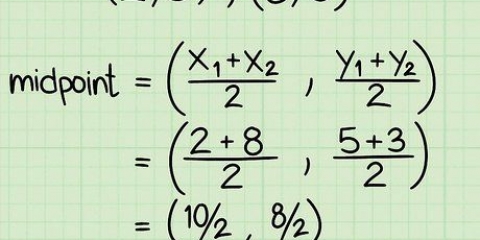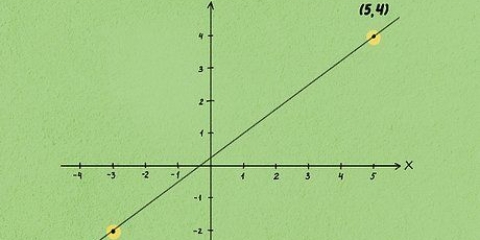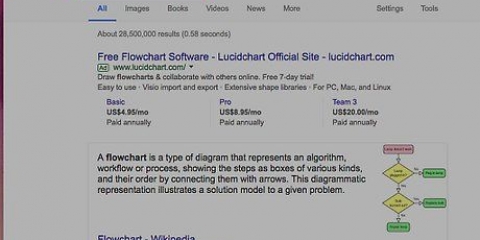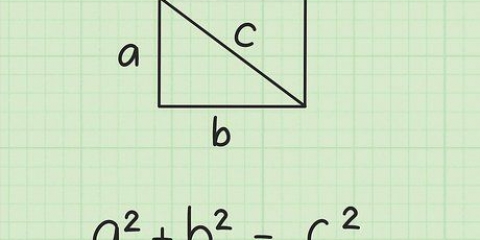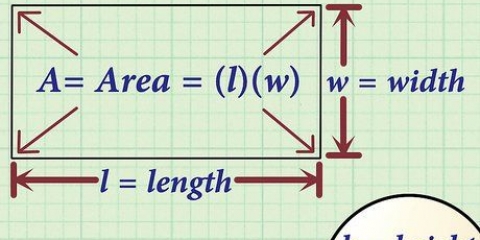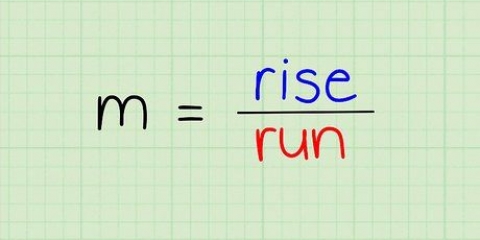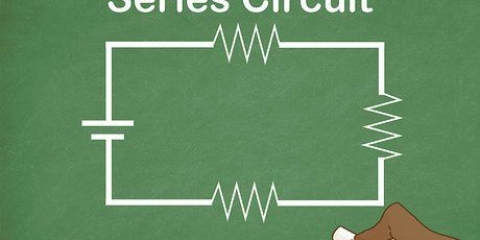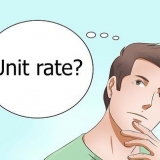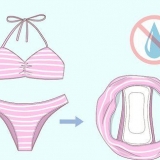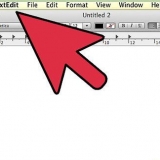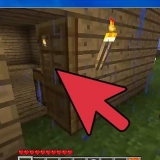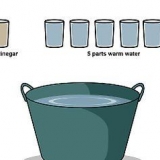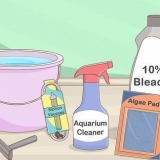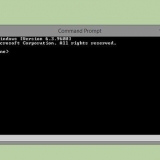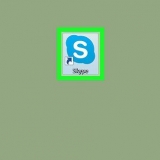I codici di campo funzionano in tutte le versioni di Word, sia su Windows che su Mac. 
Se copi e incolli la formula di questo articolo nel documento, molto probabilmente Word aggiungerà spazi all`inizio e alla fine, causando il mancato funzionamento del codice di campo. Digitalo tu stesso per ottenere i migliori risultati. 

L`uso di questo effetto potrebbe causare un`interlinea errata. Quindi esamina di nuovo l`intero documento per vedere se qualcosa è cambiato. 
Se il codice del campo scompare, premere Maiusc + F9 per tornare alla vista Codice. È quindi possibile scorrere il codice e apportare eventuali modifiche. 



Caratteri della linea superiore in microsoft word
Contenuto
Quindi sai come sottolineare praticamente qualsiasi cosa in Word, ma cosa succede se vuoi "topline" qualcosa? Questo è qualcosa che accade abbastanza spesso, ad esempio nella statistica e in altri campi della scienza, ma Word non lo rende proprio facile. Esistono diversi modi per farlo, con i codici di campo o lo strumento di confronto.
Passi
Metodo 1 di 2: utilizzo dei codici di campo

1. Salva il tuo file. I codici di campo sono molto soggetti a errori ed è noto che si bloccano Word. Salva il tuo file prima di continuare in modo da avere una versione a cui tornare nel caso qualcosa vada storto. Puoi anche fare una copia come ulteriore precauzione.

2. Crea un codice campo. Premi Ctrl + F9 su Windows o Command + F9 su Mac, per creare le parentesi del codice di campo{}. I ganci saranno indicati con un colore grigio. Per fornire il testo desiderato con una riga superiore, dovrai creare un codice di campo speciale. Non è possibile selezionare il testo per applicarvi l`effetto. Si digita invece il testo nella stessa funzione di codice di campo.

3. Immettere la seguente funzione della linea superiore. Digita quanto segue tra parentesi:EQ x to(). C`è un trattino tra `EQ` e `x`, così come uno spazio tra `x` e `to()`. Assicurati di non aggiungere spazi extra, altrimenti la funzione non funzionerà.

4. Immettere il testo che si desidera visualizzare in alto. Posiziona il cursore tra le parentesi nel codice del campo. Digita il testo, insieme a eventuali spazi. La tua funzione dovrebbe assomigliare a questa:{EQ x to(qui va il tuo testo)}. Lascia il cursore nel codice del campo quando hai finito.

5. Applica il campo. Quando hai finito di inserire il codice e il testo, puoi convertire il codice del campo nel prodotto finale. Con il cursore nel codice del campo, premi Maiusc + F9. Questo convertirà il codice, visualizzando il testo tra parentesi con una riga sopra di esso.

6. Risoluzione dei problemi relativi al codice non funzionante. I codici di campo sono potenti strumenti di scripting e possono causare problemi se non utilizzati correttamente. Se la formula viene immessa in modo errato in qualsiasi modo, il codice potrebbe scomparire o Word potrebbe arrestarsi in modo anomalo. Assicurati di non inserire spazi o caratteri aggiuntivi e che la formula sia inserita esattamente come mostrato sopra.
Metodo 2 di 2: utilizzo della funzione Equazione

1. Inserisci un`equazione. Puoi usare l`editor di equazioni per aggiungere una linea superiore matematica al tuo testo. L`effetto della linea superiore che viene creato non è altro che la funzione del codice di campo. Non puoi selezionare il testo e quindi applicare l`equazione, ma dovrai inserire il testo dopo aver creato l`equazione.
- Inserisci un`equazione facendo clic su Inserisci dal menu principale. Fare clic su Equazione nel gruppo Simboli. Se hai Word 2003 o XP, fai clic su Inserisci → Oggetto → Microsoft Equazione 3.0.

2. Scegli la striscia sopra l`accento. Prima di inserire il testo, aggiungi prima l`accento. Fare clic sul pulsante Accento nel menu Design. Ci sono due opzioni leggermente diverse tra cui scegliere se vuoi una linea superiore per il tuo testo. Puoi scegliere il segno di longitudine nel gruppo Accenti o l`espressione Striscia sopra, che si trova nel gruppo Espressione striscia sotto e sopra. Scegline uno e una piccola casella tratteggiata apparirà nel campo della formula.

3. Inserisci il tuo testo. Clicca sulla casella tratteggiata e inserisci il tuo testo. Ora vedrai un effetto della linea superiore, proprio mentre digiti. Quando hai finito, fai clic al di fuori del campo della formula.

4. Scopri dove si trova il problema con una formula che non funziona. Se non sei in grado di creare la riga superiore, potresti non aver selezionato la piccola casella durante l`immissione del testo. Devi selezionarlo per digitare con effetto topline. Il testo fuori dalla casella non avrà una riga superiore.
Articoli sull'argomento "Caratteri della linea superiore in microsoft word"
Condividi sui social network:
Simile
Popolare